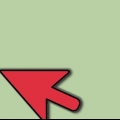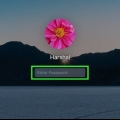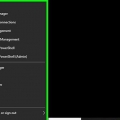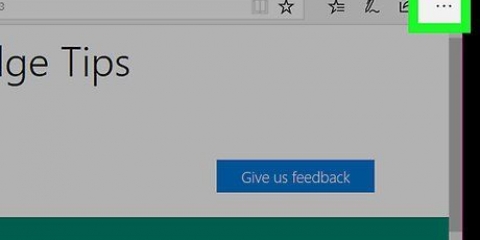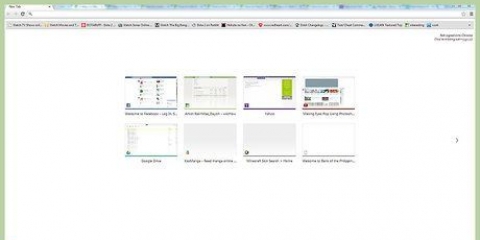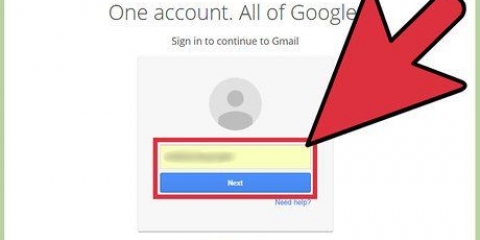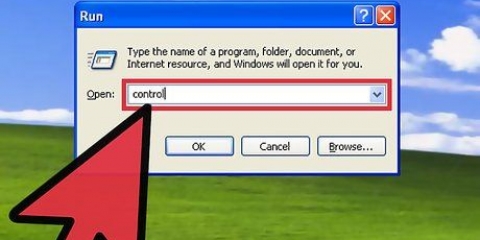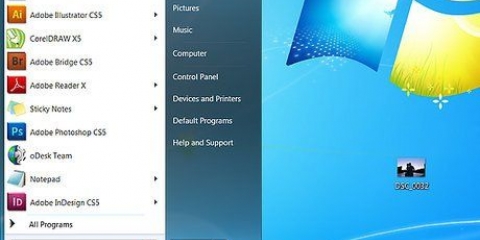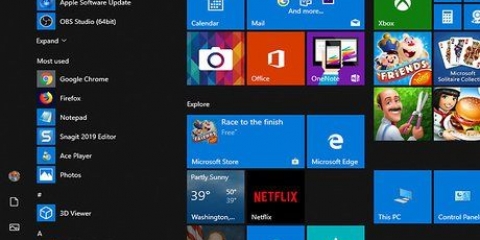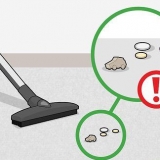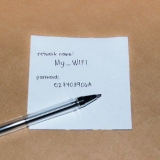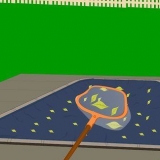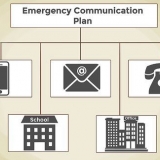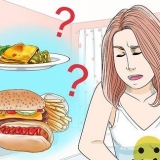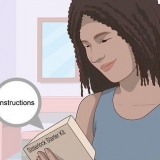Engels: skrikwekkend Japannees: jpn Spaans: spa
Klik op die onderskrifte-oortjie aan die linkerkant of bokant van die venster. Voer die verlangde taalkode in die invoerveld langs `Voorkeuronderskriftaal` in. Die skakel vir die kodes kan hier gevind word: http://www.kyk.gov/standards/iso639-2/php/code_list.php








Stel die verstek klankbaan in vlc
Inhoud
Het jy al ooit probeer om films of reekse met veelvuldige oudiosnitte in VLC te kyk, dan het jy waarskynlik probleme ondervind waar jy die oudiosnit met elke episode moes kies. Byvoorbeeld, jou gunsteling Japannese anime kan die Japannese oudiosnit speel elke keer as jy wil hê dat die Nederlandse snit gespeel moet word. Gelukkig is dit baie maklik om die verstektaal in te stel.
Trappe
Metode 1 van 2: Maklike instelling

1. Maak VLC oop. Jy hoef nie enige lêers met die program oop te maak nie, want jy gaan net die instellings van VLC verander.

2. Kies Gereedskap. Kies Tools in die hoofkieslys. `n Aftrekkieslys sal verskyn.

3. Kies Voorkeure. Kies Voorkeure in die aftreklys. `n Nuwe venster sal verskyn met `n paar opsies.
Alternatiewelik, druk CTRL+P om dieselfde voorkeurvenster oop te maak.

4. Kies Eenvoudig as die instelling. Kies Eenvoudig (links onder van die venster) as die vertooninstelling vir die voorkeure. Dit behoort die verstekinstelling te wees, maar kyk eers.

5. Kies die Oudio-oortjie. Kies die Oudio-oortjie aan die linkerkant van die venster of aan die bokant. Hierdie een lyk soos `n verkeerskegel met oorfone.

6. Tik die verlangde oudiotaal. Onderaan die klankinstellingsvenster sal jy die Liedjies-groep vind. Voer jou taalkode in die invoerveld langs `Oudiotaalvoorkeur` in. `n Lys kodes kan gevind word via hierdie skakel: http://www.kyk.gov/standards/iso639-2/php/code_list.php. Probeer eers die 639-2-kodes en as dit nie werk nie, die 639-1-kodes.

7. Stel jou voorkeure vir die onderskrifte. As jy ook die onderskrifte wil stel, kan jy dit in dieselfde voorkeurvenster doen. U sal ook ander opsies sien om die onderskrifte aan te pas, soos die lettertipe, lettergrootte, skaduwees, ens.

8. Klik op Stoor. Klik op die Stoor-knoppie in die onderste regterhoek van die venster. Bevestig die veranderinge.

9. Herbegin VLC. Vir hierdie veranderinge om in werking te tree, moet jy dalk VLC herbegin.
Metode 2 van 2: Gebruik die gevorderde instellings

1. Kies alles vir die instellings. Kies `Alles` as `n opsie in die onderste linkerhoek van die Voorkeure-venster. As die eenvoudige metode nie vir jou veld werk nie, is dit moontlik dat die oudiosnitte nie korrek gekarteer is nie. In hierdie geval moet jy die verstek klankbaan stel deur `n paar keer te probeer.

2. Kies Invoer/Codecs. Aan die linkerkant of bo-aan die venster Gevorderde Voorkeure, kies Invoer/kodeks. `n Nuwe venster sal oopmaak met invoer/kodeks as titel.

3. Verander die aantal oudiosnitte. As jou lêer veelvuldige oudiosnitte het, moet jy dalk `n bietjie eksperimenteer om die regte een te vind. As daar net twee oudiosnitte is, is 0 of 1 die korrekte snit. 0 is die versteksnit as jy voorkeure teruggestel het; 1 is die ekstra snit.

4. Voer asseblief `n taal in. As die eenvoudige metode nie gewerk het nie, sal hierdie stap waarskynlik nie werk nie, maar jy kan altyd probeer. Voer die verlangde taalkode in die veld langs `Oudiotaal` in. Weereens, die lys kodes: http://www.kyk.gov/standards/iso639-2/php/code_list.php.

5. Verander die snitnommer vir die onderskrifte. As jy nie `n verstek ondertitelsnit kan invoer nie, eksperimenteer met verskillende snitnommers.

6. Klik op Stoor. Klik op die Stoor-knoppie in die onderste regterhoek van die venster om jou veranderinge te bevestig.

7. Herbegin VLC. Jy sal dalk die program moet herbegin om jou veranderinge daadwerklik toe te pas.
Wenke
Wees asseblief geduldig wanneer jy dit probeer. Dit kan `n frustrerende ervaring wees, maar sal jou op die ou end baie tyd bespaar.
Waarskuwings
- Wees versigtig met torrent-video`s.
Artikels oor die onderwerp "Stel die verstek klankbaan in vlc"
Оцените, пожалуйста статью
Gewilde